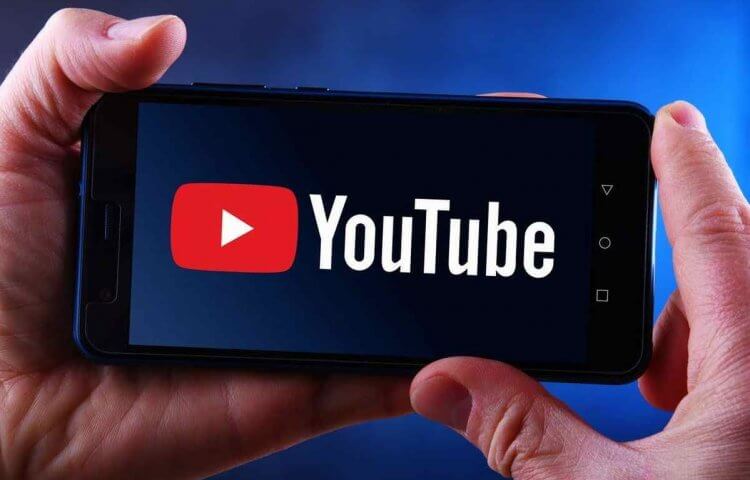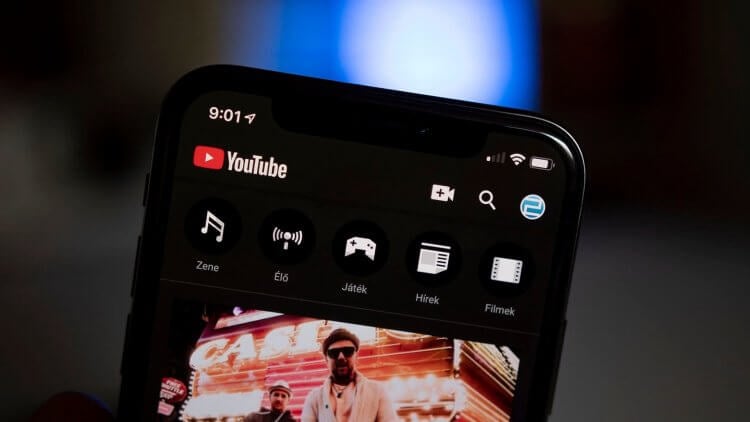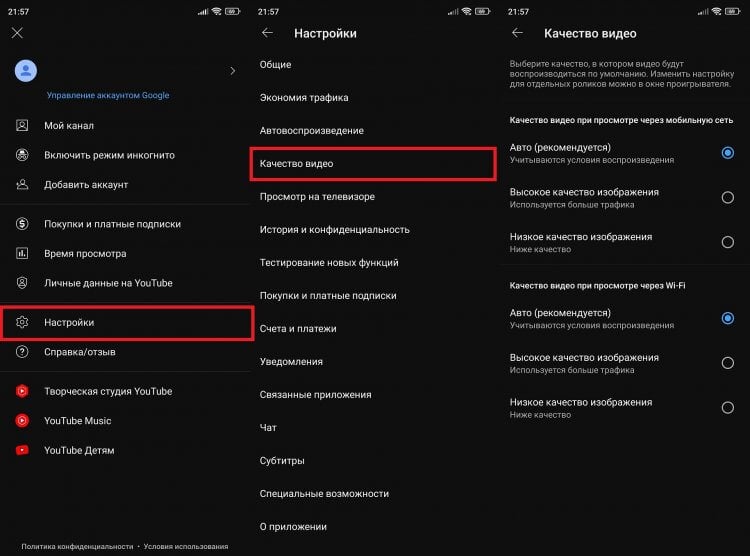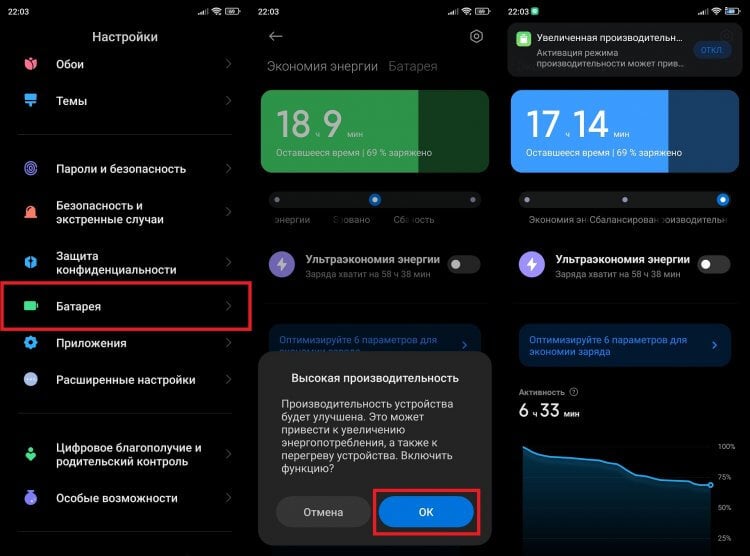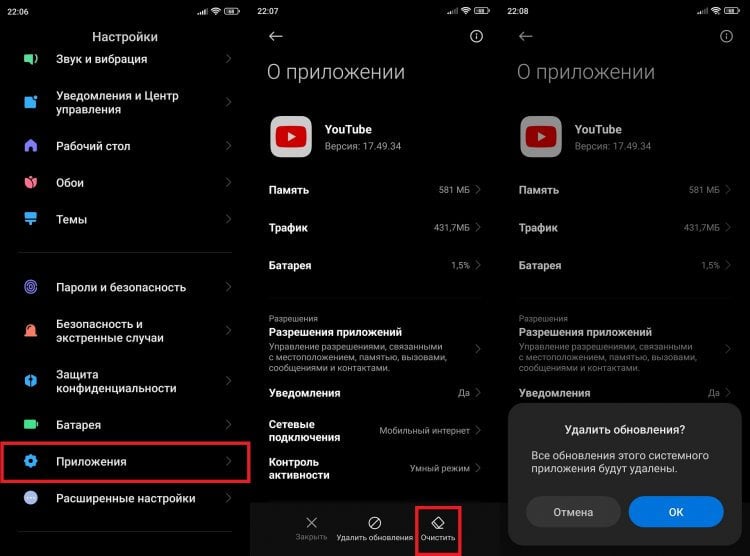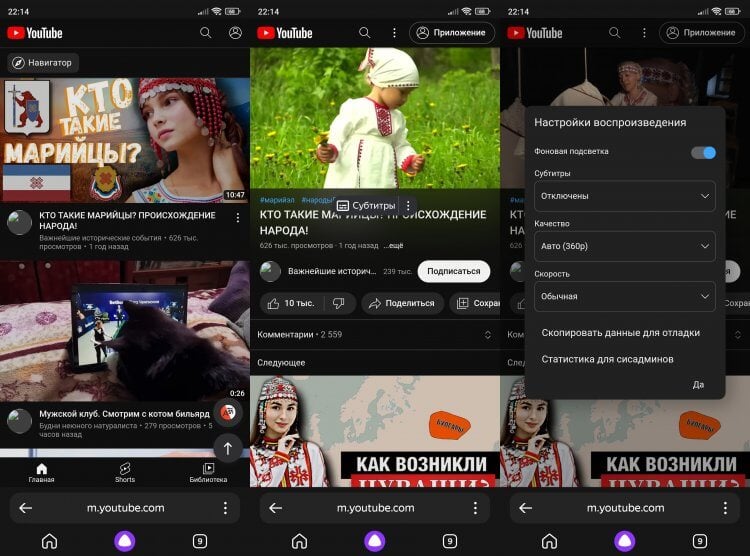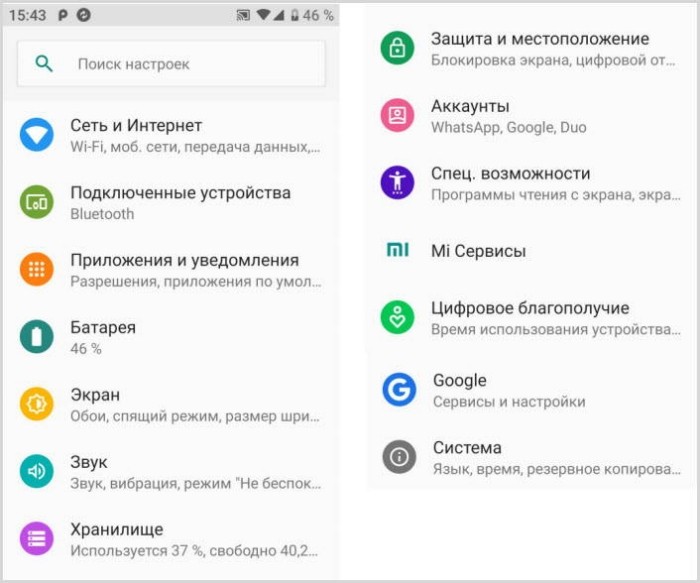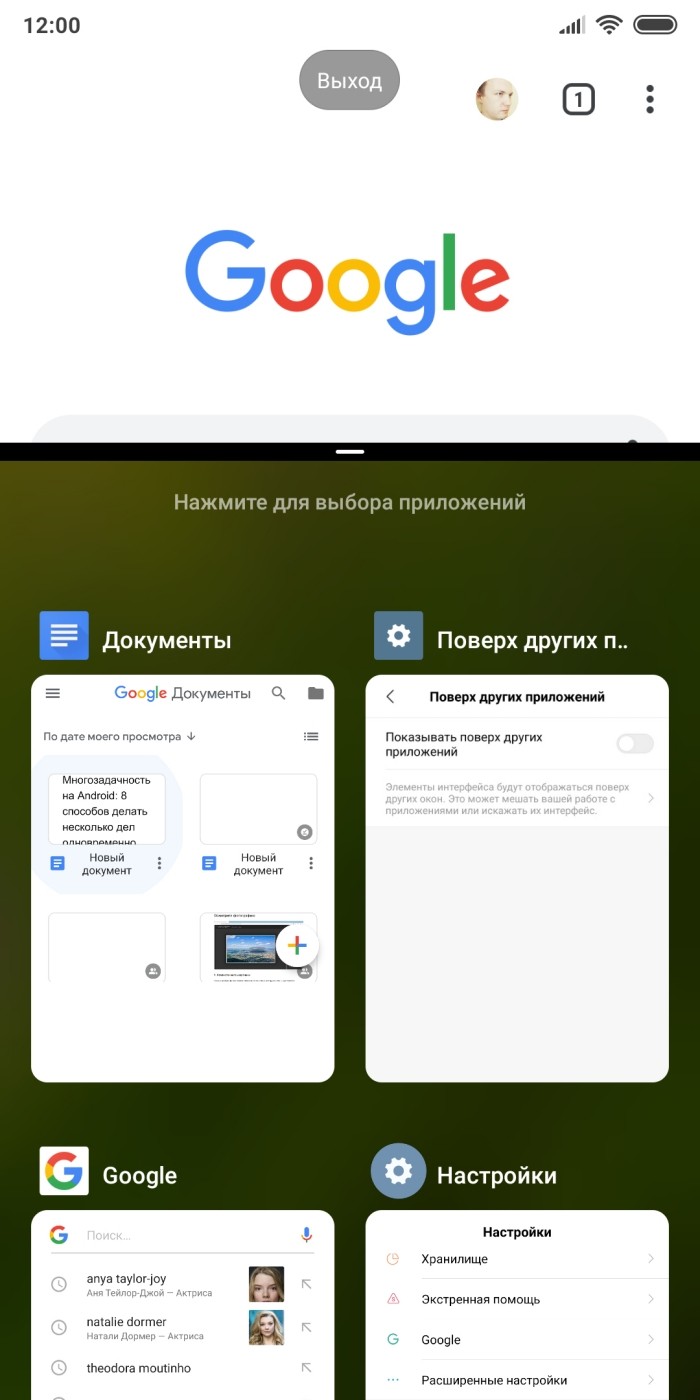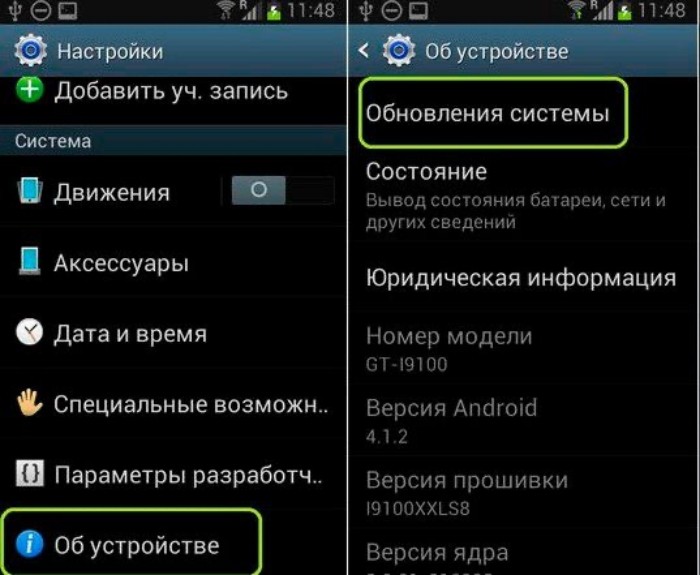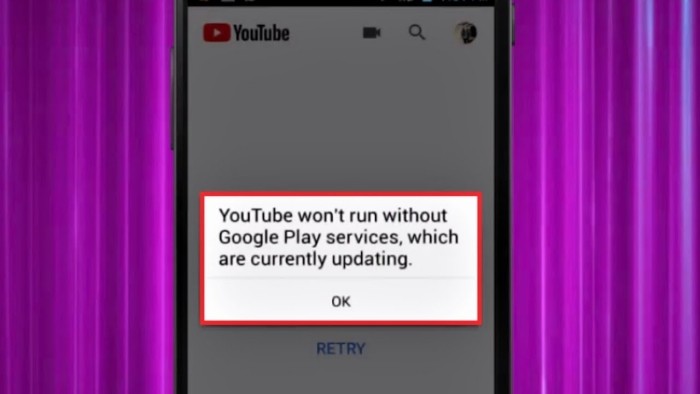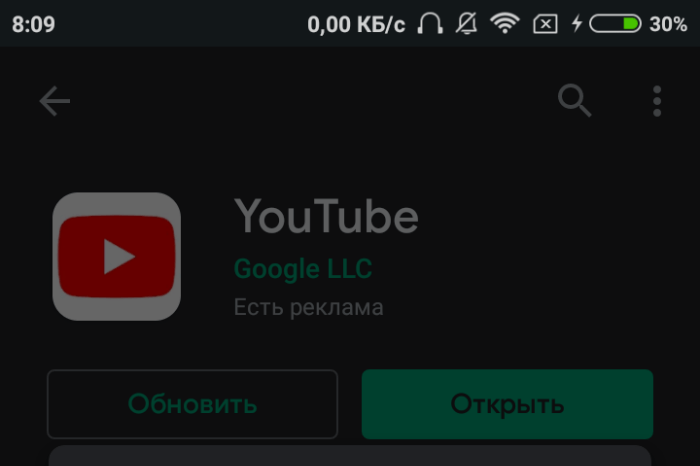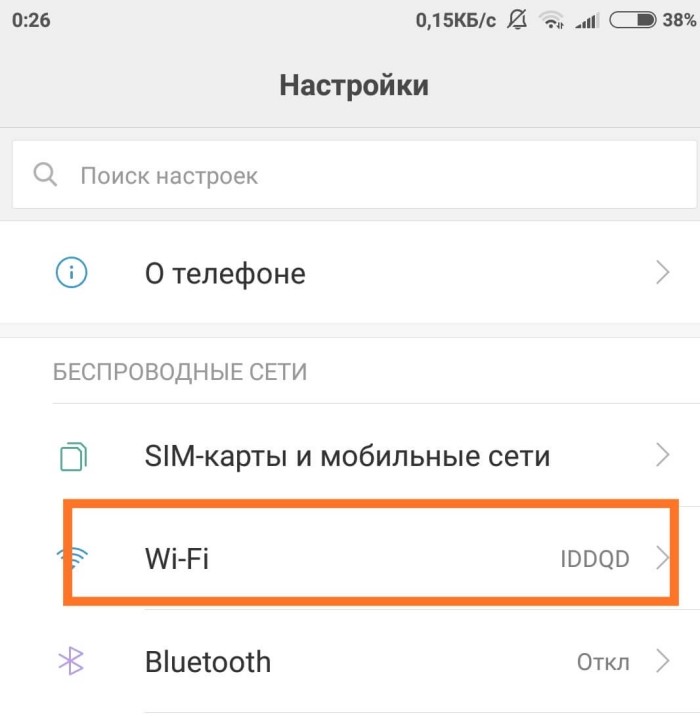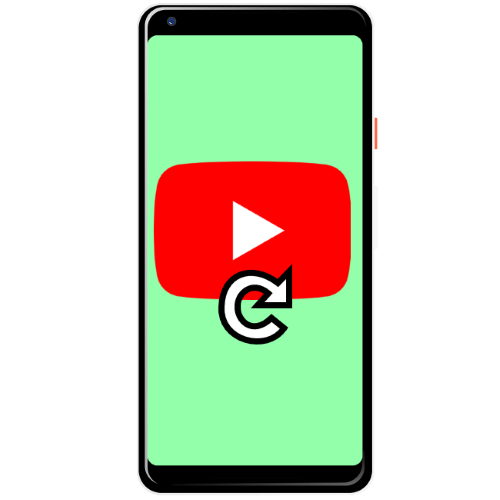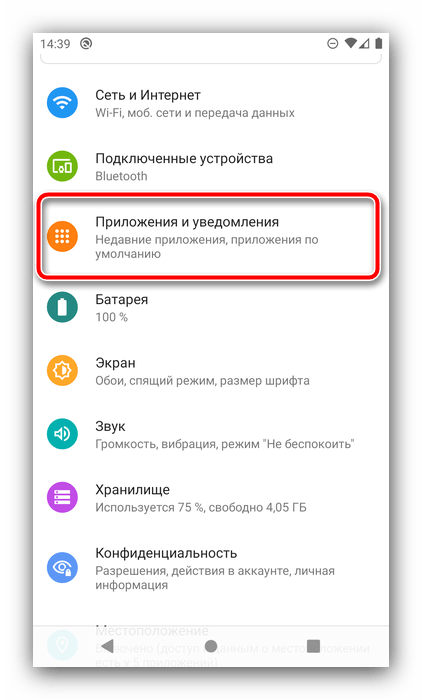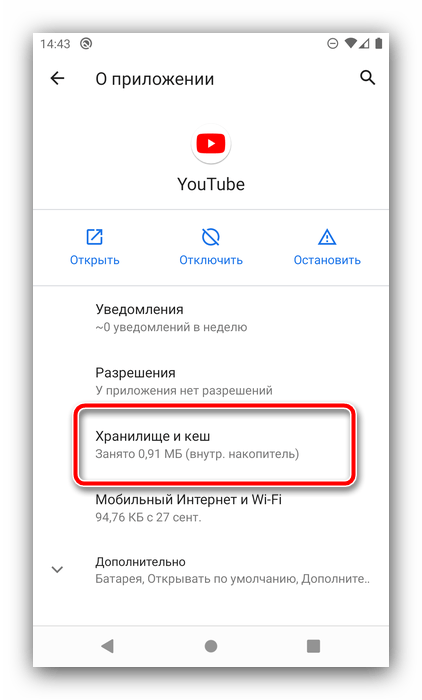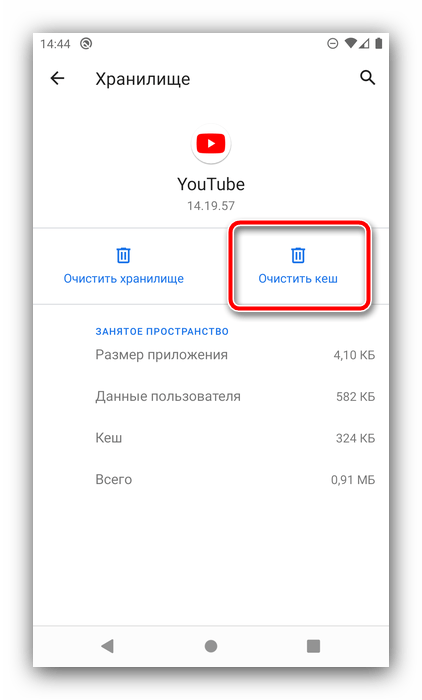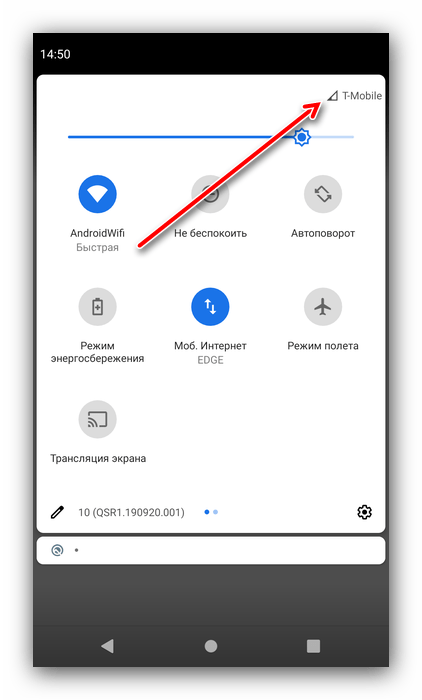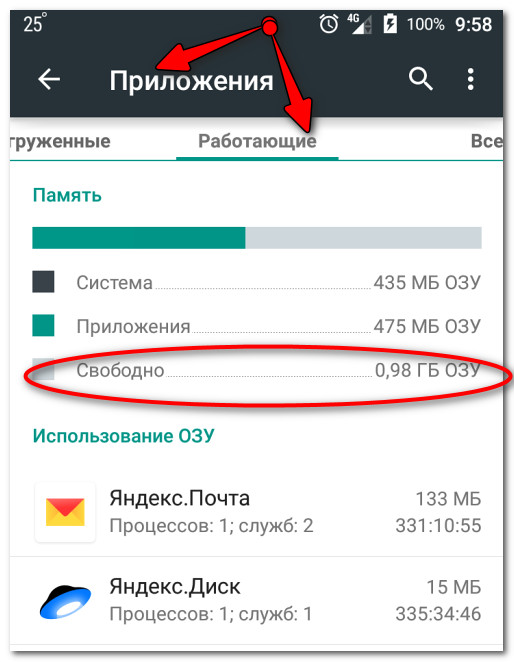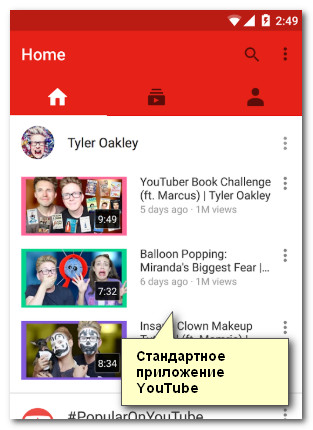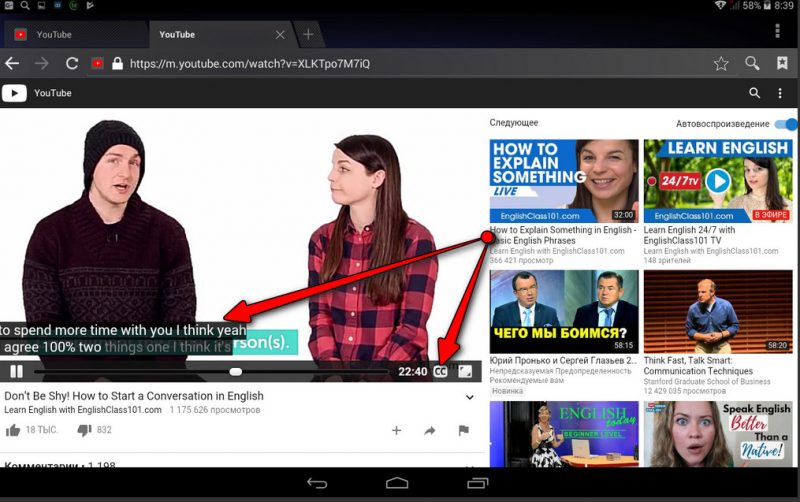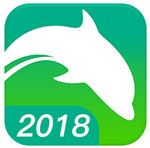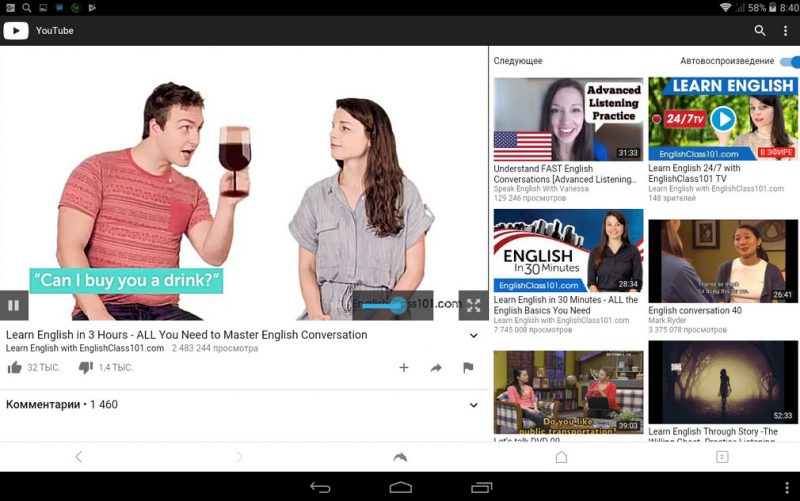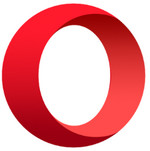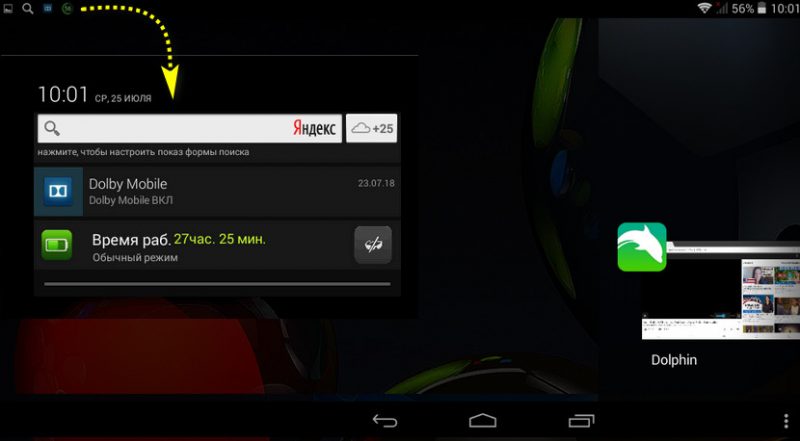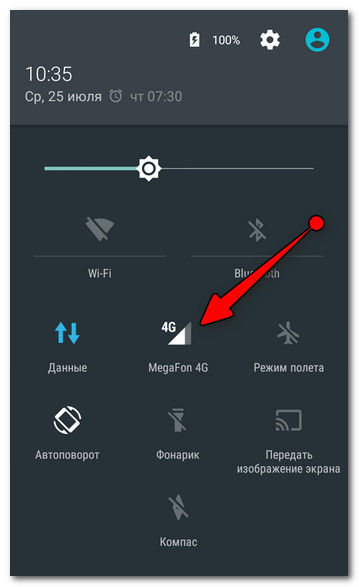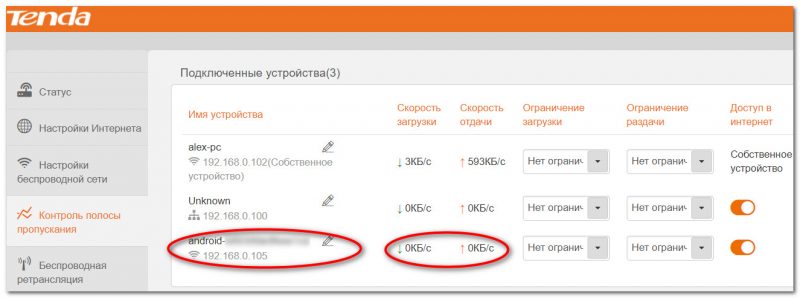Сложно переоценить популярность YouTube — видеохостинга, которым пользуются сотни миллионов людей по всей планете. Оттого нет ничего удивительного в ежедневных жалобах владельцев смартфонов на проблемы при его использовании. Самая частая, с которой сталкиваются люди, заключается в том, что тормозит видео на Ютубе. То есть ролик воспроизводится, но не очень корректно: картинка то и дело зависает, а смена кадров кажется слишком резкой и неприятной для восприятия. К счастью, проблема не нова, а потому есть масса способов, как ее решить.
Иногда видео на YouTube тормозит, но это можно исправить
Содержание
- 1 Почему тормозит видео при просмотре на телефоне
- 2 Что делать, если тормозит Ютуб на Андроиде
- 2.1 Что делать, если телефон тормозит
- 2.2 Как очистить Ютуб
- 3 Чем заменить приложение YouTube
Почему тормозит видео при просмотре на телефоне
Поскольку YouTube — сервис воспроизведения потокового видео, то для комфортного просмотра роликов нужно иметь доступ к высокоскоростному интернету. Если мы говорим о мобильной сети, то требуется подключение к 4G, а скорость Wi-Fi должна хотя бы 30 Мбит/с. В противном случае картинка неминуемо будет подтормаживать. Если скорость соединения достаточная, но у вас все равно плохо работает интернет, ознакомьтесь с нашей инструкцией, помогающей решить эту проблему.
⚡ Подпишись на Androidinsider в Дзене, где мы публикуем эксклюзивные материалы
Помимо скорости соединение на уровень комфорта при воспроизведении видео на YouTube влияет производительность вашего смартфона. Процессоры некоторых устройств не успевают в должной мере обработать изображение в высоком разрешении. Из-за этого просмотр видео в 4K (иногда даже и в FullHD) сопровождается рывками. Потому не исключайте тот факт, что виновата не низкая скорость интернета, а недостаточная мощность смартфона.
Воспроизведение видео в высоком качестве требует немалых ресурсов вашего смартфона
Наконец, проблема бывает связана непосредственно с приложением YouTube. Как бы разработчики ни старались оптимизировать свое детище, порой после выхода обновлений пользователи сталкиваются с целым рядом неполадок, и рывки видео — только одна из них. Но даже в таком случае проблему можно решить, и далее мы подробно поговорим обо всех способах исправления ошибки.
❗ Поделись своим мнением или задай вопрос в нашем телеграм-чате
Что делать, если тормозит Ютуб на Андроиде
Если на вашем смартфоне видео идет рывками, то в первую очередь нужно проверить качество соединения. В этом вам помогут приложения для измерения скорости интернета. Если показатели не вызывают оптимизм, то принудительно понизьте разрешение видео на YouTube. Это можно сделать внутри самого плеера. Также я рекомендую включить автоматический выбор качества картинки в настройках YouTube.
Поменяйте качество видео вручную или включите автоматические настройки
Как мы уже выяснили ранее, низкая скорость интернета — самая предсказуемая, но далеко не единственная причина, почему тормозит YouTube. Поэтому, если понижение качества видео не принесло желаемого результата, нужно внести некоторые изменения в настройки смартфона.
Что делать, если телефон тормозит
В случае, когда проблема возникает по причине недостаточной производительности смартфона, перед запуском YouTube нужно очистить оперативную память. Для этого либо перезагрузите смартфон, либо откройте список запущенных приложений и нажмите на крестик, чтобы отдать весь приоритет видеохостингу. Кстати, не лишним будет активировать режим высокой производительности:
- Откройте настройки телефона.
- Перейдите в раздел «Батарея».
- В списке режимов работы выберите «Производительность».
Производительный режим поможет выжать из смартфона все соки
Тем не менее, производительный режим не позволит смартфону прыгнуть выше головы, так как его мощность ограничена возможностями процессора. Чтобы ее проверить и сравнить со средними показателями, вы можете воспользоваться тестом AnTuTu. Если производительность окажется достаточной для решения базовых задач, то винить в возникновении проблемы следует не смартфон, а сам YouTube.
Как очистить Ютуб
Поскольку проблему часто связывают с работой приложения YouTube, есть смысл очистить его кэш. Это можно сделать через настройки телефона, действуя по инструкции:
- Откройте настройки телефона.
- В разделе «Приложения» выберите YouTube.
- Нажмите кнопку «Очистить» и подтвердите удаление кэша.
Очистка кэша решает самые разные проблемы, связанные с работой YouTube и других приложений
Также вы можете очистить не только кэш, но и данные программы, что иногда бывает полезно. Однако тогда придется заново проходить авторизацию в аккаунте, который используется в YouTube. Еще одна мера — удаление обновлений приложения. Она выручит в том случае, если неполадки возникли по причине некорректной установки последнего апдейта.
⚡ Подпишись на Androidinsider в Пульс Mail.ru, чтобы получать новости из мира Андроид первым
YouTube, как и любое другое приложение, работает правильно только при наличии достаточного количества места на внутреннем накопителе. Поэтому прочитайте наш текст о том, как очистить память смартфона, и воспользуйтесь предложенными рекомендациями.
Чем заменить приложение YouTube
Если проблему не получится решить ни одним из способов, изложенных выше, придется подыскать замену YouTube. Нет, я не предлагаю вам совсем отказаться от видеохостинга, а лишь советую найти альтернативный способ просмотра роликов на этой платформе. Самый банальный вариант — использование мобильной версии YouTube, доступной на сайте m.youtube.com.
Иногда YouTube работает стабильнее в браузере, чем в приложении
Конечно, она не так удобна, как официальное приложение, но тоже позволяет следить за своими подписками и получать рекомендации. А при использовании легкого веб-обозревателя наподобие Яндекс Браузер Lite, видеохостинг будет работать едва ли не стабильнее, чем через отдельную программу.
🔥 Загляни в телеграм-канал Сундук Али-Бабы, где мы собрали лучшие товары с АлиЭкспресс
Оптимальным решением является установка YouTube Go — облегченной версии приложения самого Ютуба. Она заменяет стандартную программу и по умолчанию доступна только владельцам слабых устройств, поэтому не исключено, что в Google Play вы ее не найдете. Однако установить YouTube Go можно и через APK-файл, предварительно загрузив его с сайта APKPure.
Скачать YouTube Go
Ну и, безусловно, нельзя не сказать о Vanced — неофициальном приложении YouTube. Оно устанавливается так же, как и YouTube Go. Многие люди предпочитают именно его, считая Vanced не только более продвинутым, но и более стабильным инструментом для просмотра видео.
Пользователи иногда сталкиваются с различными программными сбоями. Если на устройстве с Андроидом начинает тормозить программа Ютуб, нужно выяснить причину проблемы. Некоторые неисправности можно устранить самостоятельно, следуя приведенным ниже инструкциям. Способы несложные, подойдут даже начинающим юзерам. Важно заранее ознакомиться с особенностями приложений и рекомендациями мастеров.
Причины проблемы
Существует масса случаев, из-за которых приложение по воспроизведению роликов начинает тормозить. К наиболее часто встречающимся ситуациям относят следующие:
- перегрузка телефона – если на устройстве запущено большое количество приложений, оперативки может не хватать для обработки нескольких процессов одновременно;
- несовместимость воспроизводимой программы и характеристик телефона (планшета или иного гаджета);
- заражение вирусом. Внимание! Из-за появления вирусов могут тормозить и другие программы. Необходимо установить на телефон антивирусное приложение и регулярно проводить проверку работоспособности оперативной памяти;
- недостаточно сильный сигнал соединения с сетью интернет.
Важно проанализировать последние события, связанные с обновлением операционной системы и установленных приложений. Если видео перестали воспроизводиться после установки какой-либо программы, запуска процесса прошивки или обновлений, значит, проблема, скорее всего, в этом.
Что делать, если Ютуб лагает на Андроиде
Существует несколько вариантов решения проблемы, каждый зависит от начальной причины. Если источник установить не удалось, необходимо пробовать указанные методы поочередно, пока вопрос не будет решен.
«Час пик»
В некоторых случаях Ютуб начинает глючить из-за проблем, не связанных с устройством. Сервера подобных программ не «резиновые». Если на сайт разом заходит большое количество пользователей – это и называется «Час пик» – ролики неизбежно начинают тормозить. Обычно такое происходит около 8 часов вечера. Действия юзера:
- попробовать запустить ролик на персональном компьютере, чтобы сравнить скорость запуск и проигрывания;
- если есть возможность, воспользоваться ресурсом позже (так можно убедиться в том, что с телефоном нет технических или операционных проблем);
- перезагрузить устройство и начать просмотр заново.
Данная проблема решается достаточно быстро – требуется запастись небольшим количеством времени и терпения.
Кэш браузера
Некоторые неисправности становятся следствием «забитости» памяти кэша. Причина достаточно распространенная – останавливается не только видео, но и работа других программ. Этапы действий юзера:
- открыть главное меню устройства;
- активировать раздел «Настройки»;
- перейти к блоку «Приложения»;
- найти имя используемого приложения и открыть раздел настроек нужного пункта;
- выбрать строку «Очистка кэша».
Процедура занимает небольшое количество времени, после чего можно заново запустить Ютуб.
Если видеоролик больше не тормозит, значит, проблема решена.
Память телефона
Оперативная память необходима для выполнения различных операций. Если пространство переполнено, возникают трудности и заминки. Этапы действий пользователя в данном случае:
- разблокировать телефон стандартным способом;
- активировать многозадачный режим. Внимание! Необходимо уточнить способ, которым запускается меню многозадачности. На большей части устройств работает нажатие и удержание определенной кнопки. А для Meizu, к примеру, функционал запускается после свайпа сверху вниз;
- на мониторе отобразится список задач, которые занимают пространство оперативки в текущий момент;
- выбрать программы, которые не нужны, и закрыть их работу.
После закрытия приложений нужно перезапустить телефон в принудительном порядке – выключить и включить или использовать перезагрузку.
Нет места
Проблема аналогична предыдущей, но вместо оперативки требуется выполнить чистку внутренней памяти. Инструкция:
- открыть диспетчер файлов или специальное дополнительное приложение;
- запустить проверку заполненности аппарата;
- после этого на мониторе отобразится список программ, разделов и место, которое они занимают в процентном соотношении;
- удалить ненужные файлы и программы.
Приложение автоматически выполнит обновленный подсчет данных, после чего можно попробовать запустить Ютуб и проверить скорость воспроизведения роликов.
Старое ПО гаджета
Операционка любого устройства требует периодического обновления – разработчики регулярно вносят различные дополнения и изменения. Этапы действий юзера:
- установить соединение с сетью интернета;
- открыть раздел «Настройки»;
- выбрать блок «Обновления»;
- кликнуть по опции «Проверить».
Через некоторое время на дисплее отобразится отчет, который покажет, нужно ли обновлять телефон. Если необходимо, стоит выполнить процедуру, перезагрузить аппарат и проверить воспроизведение ролика.
Устаревший Ютуб
Как и операционная система, приложения постоянно обновляются. Устаревшая версия не может воспроизводить необходимые файлы в прежнем режиме. Действия юзера:
- открыть Google Play;
- ввести в поисковую строку название приложения;
- перейти к странице Ютуб;
- обновить текущую версию.
Процесс обновления файлов программы занимает немного времени.
Внимание! Если вместо клавиши «Обновить» на мониторе отображаются кнопки «Открыть» или «Удалить», значит, на телефоне установлена нужная версия программы. Проблему необходимо искать в другом месте.
Проблемы сети
Некорректное подключение – распространенная причина появления неисправностей с воспроизведением видео. Этапы действий в данном случае:
- проверить подключение к сети;
- подсоединить Wi-Fi к устройству;
- попробовать запустить ролик на другом устройстве.
В некоторых случаях операторы тарифов ограничивают использование определенных ресурсов после того, как исчерпаны лимиты.
Проблемы с роликами на Ютубе появляются по разным причинам. Пользователю необходимо проверить распространенные варианты решения проблемы, перезапустить устройство. Инструкции несложные, подойдут начинающим пользователям.
Содержание
- Способ 1: Очистка кэша приложения
- Способ 2: Использование стороннего клиента
- Способ 3: Проверка качества соединения с интернетом
- Способ 4: Замена устройства
- Вопросы и ответы
Способ 1: Очистка кэша приложения
Иногда причина проблем с воспроизведением роликов на Ютубе кроется в большом объёме кэша стандартного предустановленного клиента. Следовательно, для её устранения кэш нужно очистить, на «чистом» Android 10 это делается так:
- Откройте «Настройки» и перейдите к пункту «Приложения и уведомления».
- Выберите «Сведения о приложениях» – появится перечень всех установленных программ, найдите там позицию YouTube и тапните по ней.
- На странице софта воспользуйтесь опцией «Хранилище и кэш».
- Выберите «Очистить кэш».
- Если вместо приложения YouTube для просмотра роликов вы пользуетесь браузером, повторите действия из шагов 2-4 для него.
После выполнения этой процедуры попробуйте открыть клиент YouTube или веб-браузер и запустить воспроизведение любого видео – теперь оно должно проигрываться без проблем. Если же тормоза никуда не делись, воспользуйтесь одним из методов ниже.
Способ 2: Использование стороннего клиента
Многие пользователи критикуют встроенное приложение для просмотра Ютуба, и, откровенно говоря, есть за что: он довольно жестко нагружает устройство, а на смартфонах и планшетах бюджетного сегмента может вообще не работать нормально. К счастью, на Андроид можно установить стороннюю программу для работы с видеосервисом. К сожалению, из-за политики корпорации Гугл все неофициальные клиенты Ютуба отсутствуют в Плей Маркете, поэтому их нужно загружать либо вручную, либо из альтернативных магазинов.
Подробнее: Магазины приложений для Android
Что же касается самих программ, наиболее достойной внимания мы считаем NewPipe – она разрабатывается энтузиастами открытого ПО, не требует наличия сервисов Google на устройстве и поддерживает даже устаревшие версии Android (4.0-4.3), плюс предоставляет возможность скачивания видео как полноценного ролика или только его звуковой дорожки. Обратите внимание, что приложение пока не поддерживает авторизацию в учётной записи YouTube, поэтому ни ставить лайки, ни оставлять комментарии с его помощью вы не сможете. К минусам НьюПайп можем также отнести и временами появляющиеся баги – они неизбежны, поскольку этот софт всё ещё находится в активной разработке.
Скачать NewPipe из магазина F-Droid
Разумеется, у средства имеются и альтернативы, однако, как и НьюПайп, они в большинстве своём компромиссны, и часть функциональности официального клиента в них отсутствует.
Способ 3: Проверка качества соединения с интернетом
В некоторых случаях причина, по которой тормозят ролики на Ютубе, до банального проста – вы находитесь в зоне со «слабым» интернет-соединением, из-за чего и наблюдаются проблемы. Обычно о такого рода неполадках сигнализируют индикаторы, как мобильной сети, так и Wi-Fi: одно или два деления сообщают, что качество приёма может быть недостаточным для просмотра клипов в разрешении HD и выше.
Заодно убедитесь, что рядом с индикаторами нет дополнительных иконок вроде восклицательного знака, который служит ещё одним сигналом проблем.
Нельзя исключать и ситуации, когда по всем признакам интернет должен быть хорошим, но сбои в воспроизведении роликов наблюдаются. Возможно, дело в скорости соединения: для видео в высоком качестве требуется не менее 4 Мбит/с. Протестировать этот параметр вы можете с помощью нашего сервиса проверки соединения, который доступен по ссылке далее.
Проверка скорости интернета
Способ 4: Замена устройства
За последние несколько лет выросли как мощности Android-устройств, так и скорости интернета. Следствием этого стали возросшие требования софта к аппаратным характеристикам смартфонов и планшетов: девайса с менее чем 3 Гб ОЗУ и чипсетом слабее Qualcomm Snapdragon 400-ой серии уже может не хватать для нормального просмотра сетевого видео. Если рассматриваемая проблема наблюдается именно на таком устройстве, вынуждены огорчить – единственным выходом будет его замена на более мощный экземпляр.
Еще статьи по данной теме:
Помогла ли Вам статья?
Cправка – YouTube
Войти
Справка Google
- Справочный центр
- Устранение проблем
- Обучающие видео
- Как управлять настройками канала
- Режим родительского контроля на YouTube
- YouTube Premium
- Как начать вести свой канал
- Как зарабатывать с помощью Партнерской программы YouTube
- Правила, безопасность и авторское право
- Сообщество
- YouTube
- Политика конфиденциальности
- Условия использования YouTube
- Отправить отзыв
Тема отзыва
Информация в текущем разделе Справочного центра
Общие впечатления о Справочном центре Google
- Справочный центр
- Сообщество
- Советы авторам
YouTube
Сейчас к нам поступает очень много запросов. Возможно, вам придется ждать ответа дольше обычного.

Большинство пользователей активно используют планшеты (да и смартфоны) для просмотра онлайн-видео (чаще всего с YouTube). И это очень удобно — не обязательно сидеть за ПК, когда можно комфортно прилечь с планшетом в руках… 😉
Но т.к. планшеты не блещут производительностью, часто можно наблюдать различные притормаживания, зависания, видео может дергаться и заикаться (что сильно раздражает, а иногда и делает невозможным просмотр).
В этой статье приведу простые и реальные способы улучшения качества воспроизводимого видео. Думаю, что некоторые из способов должны вам помочь!
Итак…
*
Содержание статьи
- 1 Как улучшить воспроизведение видео
- 1.1 Про стандартные приложения (YouTube/Браузер)
- 1.2 Используйте альтернативные браузеры
- 1.3 Загрузка сторонними приложениями (фоновые обновления)
- 1.4 Медленный интернет/отсутствует связь
→ Задать вопрос | дополнить
Как улучшить воспроизведение видео
👉 Примечание!
Если ваш планшет/телефон уже достаточно старый и у него ОЗУ меньше 2 ГБ (1024 Мб*) — то воспроизведение качественных роликов на YouTube, боюсь, для него непосильная задача. Конечно, вы можете попробовать рекомендации ниже, но больших надежд я бы не испытывал… 👇
Сколько ОЗУ и сколько из нее свободно / Настройки -> Приложения -> Работающие
*
Про стандартные приложения (YouTube/Браузер)
На большинстве планшетов/смартфонов предустановлено специальное приложение “YouTube”, и именно в нем и открываются большая часть видео.
Сразу скажу, что оно далеко от идеала:
- во-первых, требовательно к ресурсам устройства (есть более “экономные” приложения);
- во-вторых, постоянно появляется реклама (через определенные участки времени). Поэтому, вообще бы не рекомендовал его использовать…
Приложение YouTube
Также отметил бы стандартный браузер (который так и называется “Браузер”) на планшетах: в нем по умолчанию при воспроизведении включены субтитры (см. скрин ниже 👇).
Эти включенные субтитры могут существенно влиять на нагрузку, и не всегда для их показа хватает ресурсов устройства. Рекомендую выключать их при проигрывании — на многих планшетах видео часто перестает тормозить вовсе!
Включены субтитры
А вообще, в идеале, вместо стандартных приложений, необходимо рассмотреть альтернативные варианты (о них ниже).
*
Используйте альтернативные браузеры
Перепробовав десятки браузеров на не самых производительных планшетах, я остановился на двух: Dolphin и Opera (классическая версия, никаких Mini…). Почему?
*
Dolphin
Google Play – https://play.google.com/
Очень быстрый и легкий браузер, который идет в комплекте с блокировщиком рекламы. У него свой встроенный флеш-плеер, проработанный и удобный дизайн, и что самое главное, хорошая оптимизация со всеми популярными сервисами и сайтами: YouTube, Amazon, Википедия и пр.
Отлично воспроизводит видео (нет ни запинаний, ни притормаживаний, ни подвисаний). В общем, рекомендую обязательно к знакомству!
Видео проигрывается в браузере Dolphin / Один из роликов на YouTube
*
Opera
Google Play: https://play.google.com/
Удобный, быстрый и безопасный браузер. Отмечу, что рекомендовал бы использовать именно классическую версию (а не Mini и пр. “производные”). Браузер довольно неплохо оптимизирован для проигрывания потокового видео (хотя, на мой взгляд проигрывает Dolphin). Но как бы там ни было, на порядок лучше стандартных приложений “YouTube” или “Браузер”.
*
Загрузка сторонними приложениями (фоновые обновления)
Пожалуй, это наиболее частая причина из-за чего притормаживает планшет (смартфон), причем не только при воспроизведении видео. Дело в том, что, когда появляются какие-то более новые версии установленных приложений – планшет может самостоятельно начать их обновлять, и, разумеется, если в это время будет запущен ролик – весьма вероятно, что появятся лаги.
Наиболее простой способ узнать, какие приложения сейчас работают, сколько свободно ОЗУ (да и сколько ее всего) можно узнать в настройках планшета/смартфона в разделе “Приложения (работающие)” (см. скрин ниже). 👇
Сколько ОЗУ и сколько из нее свободно
В идеале, для комфортного воспроизведения видеороликов должно быть свободно не менее 1000 Мб ОЗУ (больше -> лучше). Просмотрите внимательно список приложений, и все, что не требуется в данный момент времени – просто закройте.
Как вариант – можно попробовать просто перезагрузить планшет (прим.: зажмите кнопку включения на 3-5 сек., до появления системного “окна”).
*
Также про обновления ПО можно узнать из верхней панельки: обратите внимание на левый верхний угол. Если “развернуть” угол панельки – можно увидеть текущее “состояние” дел.
Фоновые задачи, обновление приложений и пр.
Посыл этой части статьи: закройте все лишнее и не используемое в данный момент, чтобы предоставить максимальные ресурсы устройства на воспроизведение потокового видео.
*
Медленный интернет/отсутствует связь
Если скорость вашего интернета меньше битрейта потокового видео — то планшет будет воспроизводить видео быстрее, чем оно загружается. В результате, каждые 10-30 сек., воспроизведение будет останавливаться на 3-5 сек., до-загружаться (прим.: так называемая буферизация), и затем снова воспроизводиться.
👉 Дополнение!
Для качественного воспроизведения онлайн-видео 720p (1080p) необходим Интернет-канал не менее 15-20 Мбит/c.
Совет, как можно улучшить воспроизведение: откройте видеоролик и поставьте его на паузу.
В течении минуты-другой часть ролика будет загружена и можно начать его воспроизведение (если ролик длинный, возможно, вам придется еще 1-2 раза ставить его на паузу, чтобы досмотреть без частых раздражающих лагов).
В смартфонах/планшетах, кстати, для быстрой оценки состояния сети – можно обратить внимание на соответствующий значок в углу экрана (настройках) См. скрин ниже. 👇
Что там со связью…
Но вообще, если объективно подходить к вопросу, скорость лучше тестировать с помощью специальных сервисов. Дело в том, что нередко заявленная скорость Интернет существенно может отличаться от реальной (иногда в несколько раз!). Ссылку на лучше сервисы привожу ниже.
👉 Важно!
Для проверки скорости Интернет (как на планшете, так и на ПК), рекомендую воспользоваться вот этими сервисами: https://ocomp.info/kak-uznat-skorost-interneta.html#i-5
👉 Как уже сказал выше, для просмотра роликов в качестве 720p (1080p) необходима скорость интернета не менее 15 Мбит/с (лучше 20 Мбит/с). Если в ходе тестирования ваша скорость окажется меньше – то проблема очевидна…
Кстати, если ваш планшет соединен с сетью Wi-Fi, то не лишнем бы было 👉 войти в настройки роутера, и проверить — нет ли каких-либо ограничений, не “забирает” ли весь канал какое-либо устройство.
Примечание! В некоторых роутерах можно ограничить скорость для каждого устройства в отдельности. Очень удобно, когда “некоторые” близкие закачивают себе “Санта-Барбару”…
Настройка роутера Tenda (Кликабельно)
*
PS
Кстати, если у вас также тормозит онлайн-видео на компьютере – рекомендую ознакомиться вот с этой заметкой: https://ocomp.info/tormozit-onlayn-video-v-internete.html
*
На этом пока всё. Дополнения по теме – приветствуются.
Всем поменьше лагов и удачи!
👋
Первая публикация: 25.07.2018
Корректировка: 17.07.2021


Полезный софт:
-
- Видео-Монтаж
Отличное ПО для создания своих первых видеороликов (все действия идут по шагам!).
Видео сделает даже новичок!
-
- Ускоритель компьютера
Программа для очистки Windows от “мусора” (удаляет временные файлы, ускоряет систему, оптимизирует реестр).